10 parasta pikanäppäintä Windows 10:ssä ja niiden käyttö

Tutustu Windows 10:n 10 suosituimpaan pikanäppäimeen ja siihen, miten voit hyödyntää niitä tehokkaasti töissä, koulussa ja muissa asioissa.
Ehkä olet matkalla syrjäiselle rannalle tai telttaretkelle ilman Wi-Fi-yhteyttä, mutta haluat silti kuunnella suosikkikappaleitasi Spotifyssa. Tai ehkä haluat vain kuunnella musiikkia säästäen samalla mobiilidataa. Onneksi alustan avulla on helppo ladata ja kuunnella suosikkimusiikkiasi.
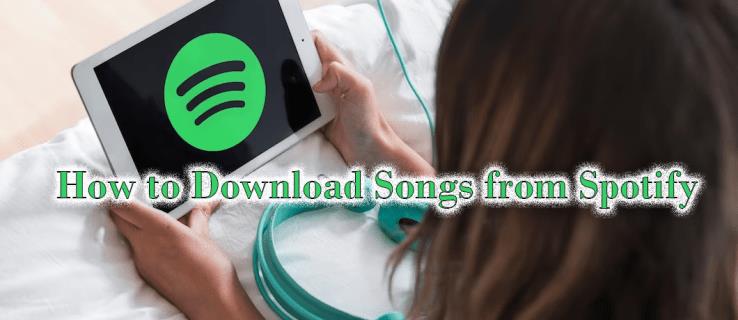
Tässä artikkelissa kerrotaan, kuinka voit ladata kappaleita Spotifysta viedäksesi musiikkisi minne ikinä menetkin.
Kuinka ladata kappaleita
Muista, että voit ladata kappaleita vain sovelluksen premium-versiolla. Jos sinulla on vain ilmainen versio, sinun on päivitettävä. Ilmainen versio mahdollistaa vain podcastien lataamisen.
Muista myös, että et voi vain napsauttaa kappaletta ja ladata sitä. Voit ladata vain albumeja tai soittolistoja. Voit kuitenkin lisätä kappaleen soittolistaan ja ladata sen.
Android ja iOS
Näin voit ladata kappaleita sekä Androidille että iOS:lle:
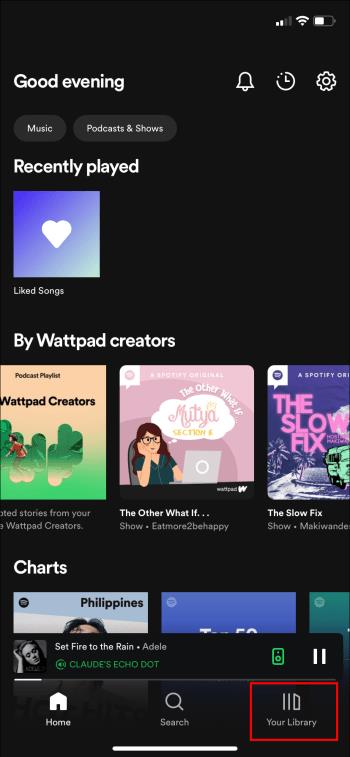
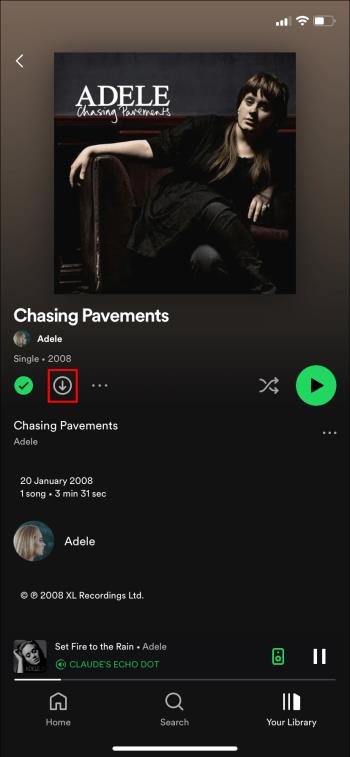
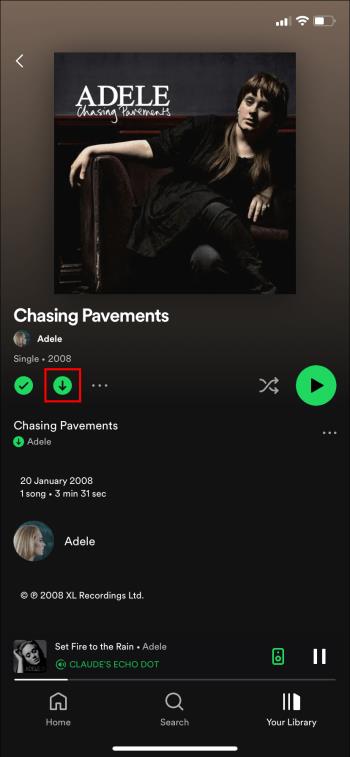
Jos haluat varmistaa, että valitsemasi musiikki on ladattu onnistuneesti, tai jos haluat aloittaa musiikin kuuntelun heti, siirry kohtaan "Oma kirjasto". Napsauta sitten "Ladattu" -vaihtoehtoa sovelluksen yläosassa (se sijaitsee oikealla puolella artistien vieressä).
Voit myös ladata yksittäisiä kappaleita, jos haluat. Näin se tehdään:
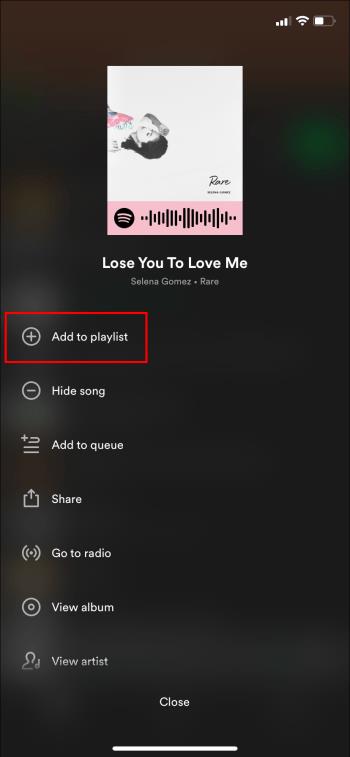
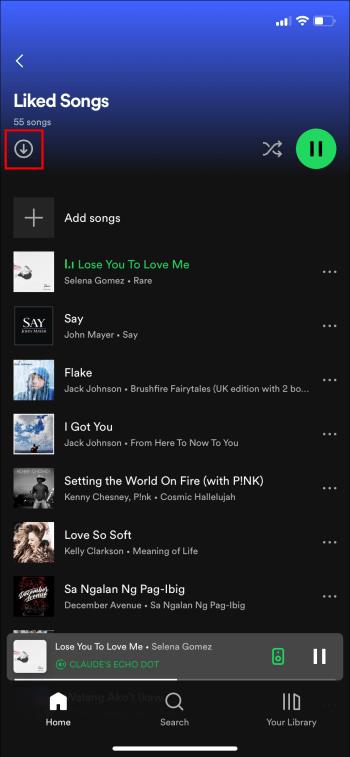
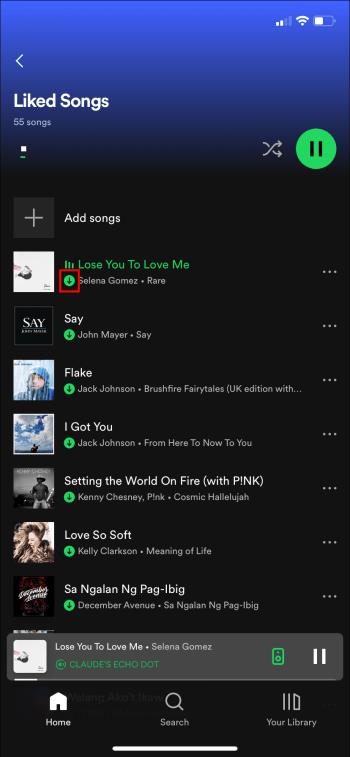
Spotifyn avulla voit valita ladattavien kappaleiden laadun. Sinulla on neljä vaihtoehtoa, jotka vaihtelevat matalasta erittäin korkealaatuiseen. Jos sinulla on vähän tilaa, sinun kannattaa valita "Normaali", varsinkin jos aiot ladata useita kappaleita.
Spotify-kappaleiden lataaminen PC:lle
Tietokoneen vaiheet ovat samanlaisia ja yhtä helppoja noudattaa:
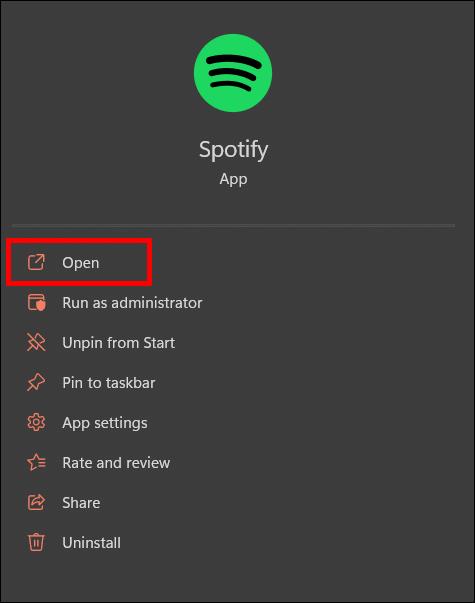
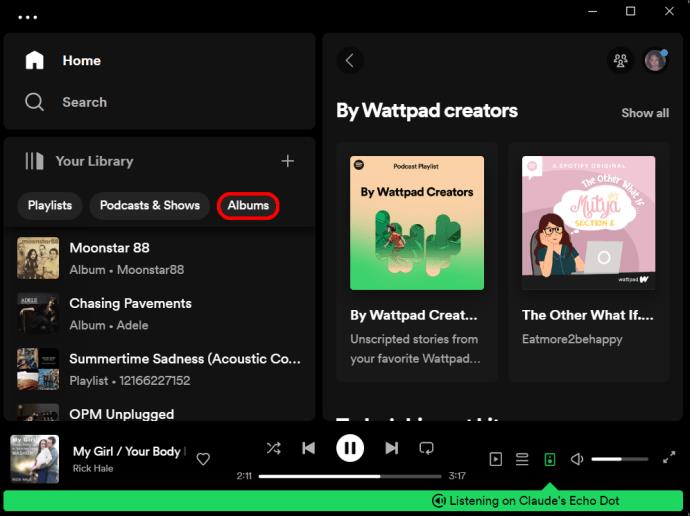
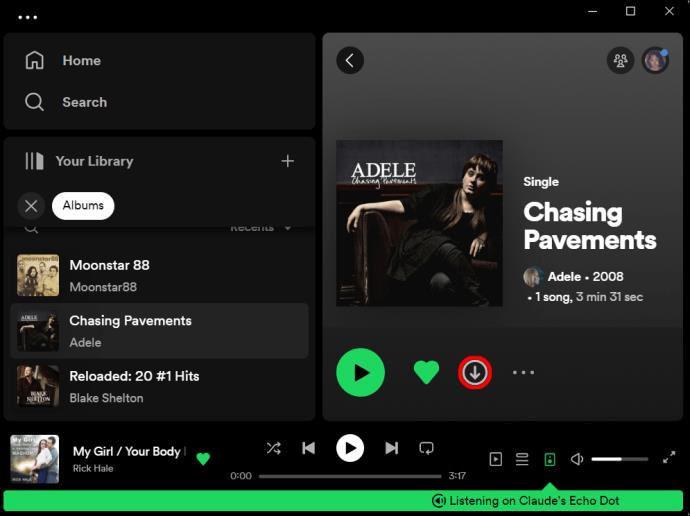
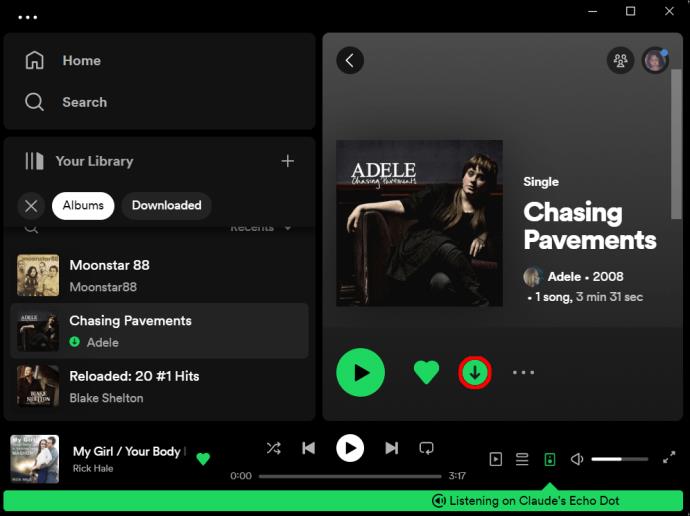
Tämä on kaikki mitä sinun tarvitsee tehdä kuunnellaksesi suosikkimusiikkiasi tietokoneellasi.
Kappaleiden poistaminen kirjastosta
Oletetaan, että valitsit väärän kappaleen/albumin ladattavaksi tai haluat vapauttaa tilaa. Älä huoli. Voit poistaa lataamiasi kappaleita. Noudata vain näitä ohjeita:
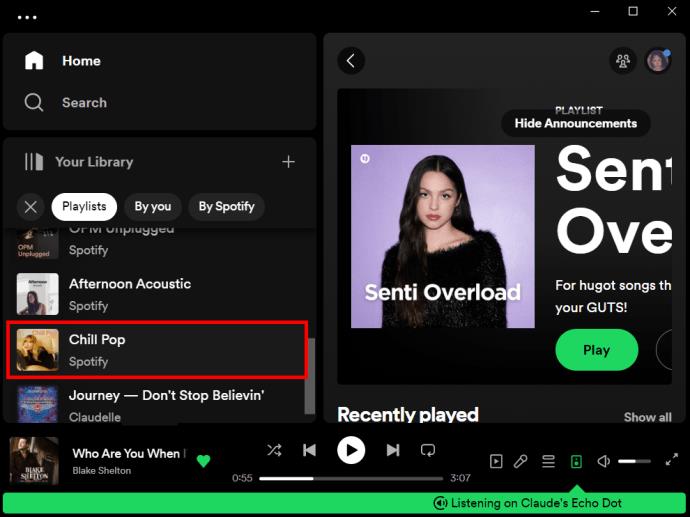
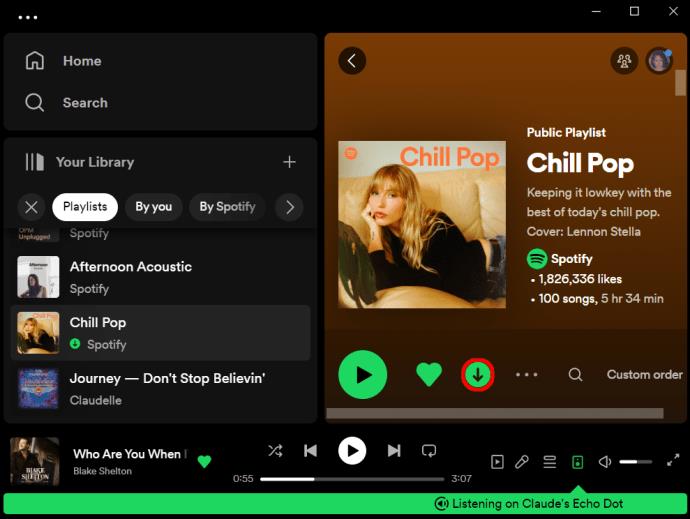
Nämä vaiheet koskevat sekä mobiili- että työpöytäsovelluksia.
Voit myös poistaa kaikki kirjastossasi olevat kappaleet. Sinun tarvitsee vain avata sovellus ja napauttaa tai napsauttaa rataskuvaketta. Vieritä sitten, kunnes näet "Tallennus", ja valitse sitten "Poista". Näyttöön tulee ponnahdusikkuna, jossa sinua pyydetään vahvistamaan, haluatko poistaa kaikki lataukset.
Huomaa, että et näe tätä vaihtoehtoa työpöytäsovelluksessa. Se on saatavilla vain mobiililaitteillesi.
UKK
Noudatin kaikkia vaiheita, eivätkä kappaleeni lataudu. Mitä minun pitäisi tehdä?
Käyttäjät ovat toisinaan ilmoittaneet ongelmista, jotka liittyvät kappaleiden lataamiseen. Mutta älä huoli. Yleensä on helppo korjata. Haluat varmistaa, että olet yhteydessä ja että yhteytesi on vakaa. Jos et tiedä kuinka tarkistaa yhteytesi vakaus, kokeile tätä verkkosivustoa . Tarkista myös, onko sinulla tarpeeksi tallennustilaa kappaleiden lataamiseen. Lopuksi saatat joutua käynnistämään sovelluksen uudelleen toisinaan.
Kuinka monta kappaletta voin ladata?
Voit ladata 10 000 kappaletta viidelle laitteelle. Joten älä huoli. Lataukset eivät lopu pian.
Kauanko kappaleet ovat kirjastossa?
Kappaleiden lataamiseen ei ole rajoituksia, mutta sinun on kirjauduttava tilillesi kerran kuukaudessa, jotta lataukset säilyvät. Spotify vaatii sinua kirjautumaan sisään, jotta he voivat kerätä tietoja ja kompensoida artisteja heidän työstään. Jos et kirjaudu sisään, kappaleesi katoavat. Muista palata tiliisi säännöllisesti, jos haluat säilyttää kaiken musiikkisi.
Missä voin soittaa kappaleita?
Laitteellesi ladattuja kappaleita voi toistaa vain käyttämällä Spotify-tiliäsi ja Spotify-sovellusta. Kappaleita ei itse asiassa ole tallennettu laitteellesi. Tämä tarkoittaa, että kappaleita ei voi jakaa. Se tarkoittaa myös sitä, että et voi mennä eteenpäin lataamaan kappaleita ja myöhemmin eroon tilauksesta ja silti pääset käyttämään kappaleita. Tarvitset sovelluksen ja tilauksen.
Kappaleiden lataaminen Spotifysta
Spotify tekee käyttäjiensä helpoksi ladata kappaleita. Alusta antaa sinulle paljon vapautta ja tarjoaa muita vaihtoehtoja, kuten äänenlaadun valinnan, jotta voit kuunnella suosikkimusiikkiasi ollessasi liikkeellä. Onneksi niin kauan kuin sinulla on luotettava internetyhteys ja paljon tilaa, voit aloittaa suosikkimusiikkisi lataamisen heti. Ja noudattamalla artikkelin vinkkejä, voit kuunnella suosikkikappaleitasi hetkessä.
Oletko koskaan ladannut kappaleita Spotifysta? Jos vastasit kyllä, käytitkö jotain tässä artikkelissa esitellyistä vihjeistä ja temppuista? Kerro meille alla olevassa kommenttiosassa.
Tutustu Windows 10:n 10 suosituimpaan pikanäppäimeen ja siihen, miten voit hyödyntää niitä tehokkaasti töissä, koulussa ja muissa asioissa.
Opas BitLockerin käyttöön, Windows 10:n tehokkaaseen salausominaisuuteen. Ota BitLocker käyttöön ja suojaa tiedostosi helposti.
Opas Microsoft Edge -selaushistorian tarkastelemiseen ja poistamiseen Windows 10:ssä. Saat hyödyllisiä vinkkejä ja ohjeita.
Katso, kuinka voit pitää salasanasi Microsoft Edgessä hallinnassa ja estää selainta tallentamasta tulevia salasanoja.
Kuinka eristää tekstin muotoilua Discordissa? Tässä on opas, joka kertoo, kuinka Discord-teksti värjätään, lihavoidaan, kursivoitu ja yliviivataan.
Tässä viestissä käsittelemme yksityiskohtaisen oppaan, joka auttaa sinua selvittämään "Mikä tietokone minulla on?" ja niiden tärkeimmät tekniset tiedot sekä mallin nimen.
Palauta viimeinen istunto helposti Microsoft Edgessä, Google Chromessa, Mozilla Firefoxissa ja Internet Explorerissa. Tämä temppu on kätevä, kun suljet vahingossa minkä tahansa välilehden selaimessa.
Jos haluat saada Boogie Down Emoten Fortnitessa ilmaiseksi, sinun on otettava käyttöön ylimääräinen suojakerros, eli 2F-todennus. Lue tämä saadaksesi tietää, miten se tehdään!
Windows 10 tarjoaa useita mukautusvaihtoehtoja hiirelle, joten voit joustaa, miten kohdistin toimii. Tässä oppaassa opastamme sinut läpi käytettävissä olevat asetukset ja niiden vaikutuksen.
Saatko "Toiminto estetty Instagramissa" -virheen? Katso tämä vaihe vaiheelta opas poistaaksesi tämän toiminnon, joka on estetty Instagramissa muutamalla yksinkertaisella temppulla!







